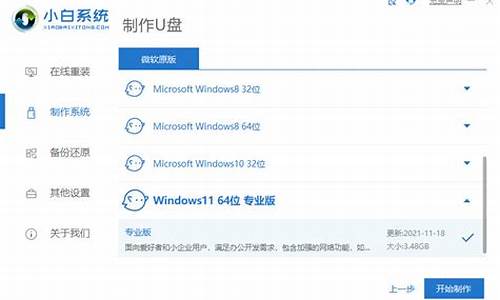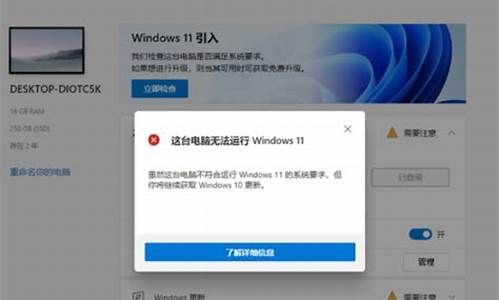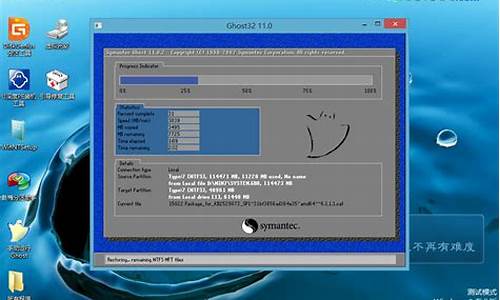电脑怎么样重新装系统win7,电脑系统如何彻底重装win7

相信大家都遇到过电脑系统故障,比如运行缓慢、中毒、经常死机等等,通常这些问题都可以通过重装系统解决,但是关于怎么重装系统就难倒了很多新手,都无从下手,那么新手要怎么重装系统win7呢?其实重装方法很多,其中本地重装是最适合新手用户的,下面小编教大家最简单的重装系统方法。
相关教程:
好装机一键重装系统教程
U盘一键装系统教程图文
重装须知:
1、下面的方法仅适用于电脑有系统,且系统可以正常使用的情况
2、如果系统已经损坏,无法开机,不支持这个方法,而是需要用U盘重装
3、一般内存3G及以下选择安装32位系统,内存4G及以上选择64位系统
4、该方法重装系统只需要gho文件,适用于32位重装64位或64位重装32位
一、重装准备
1、重装系统前必须备份C盘和桌面重要文件
2、操作系统下载:笔记本win764位旗舰版下载
3、安装工具下载:一键GHOST(OneKeyGHOST)V13.9
4、解压工具:WinRAR或好压等解压软件
二、适合新手简单的重装系统步骤如下
1、下载系统iso镜像到本地,比如win7系统,右键使用WinRAR等工具解压出来;
2、将最大的gho文件如win7.gho和下载的Onekeyghost工具放到同一目录,小编放在D盘,不要放C盘或桌面;
3、双击打开Onekeyghost安装工具,选择“还原分区”,映像路径选择gho文件,选择安装位置,比如C盘,或者根据磁盘容量判断要安装系统的磁盘,点击确定;
4、这时候会弹出提示框,点击是,立即重启进行计算机还原;
5、之后电脑会重启,开机启动项多出OnekeyGhost,默认是选择这个选项自动进入;
6、进入到这个界面,执行系统还原到C盘的操作,此时只需等待进度条完成;
7、操作完成后,电脑自动重启,继续执行系统的重装、配置和激活过程;
8、安装过程会有多次的重启过程,整个过程15分钟左右,最后重启进入全新系统桌面后,重装系统过程就结束了。
以上就是适合新手重装系统的整个过程,相信大家看完这篇教程之后,都能学会自己重装系统。
声明:本站所有文章资源内容,如无特殊说明或标注,均为采集网络资源。如若本站内容侵犯了原著者的合法权益,可联系本站删除。